|
تضامنًا مع حق الشعب الفلسطيني |
تعديل الصور
تعديل الصور |
تحتاج هذه المقالة كاملةً أو أجزاءً منها إلى تدقيق لغوي أو نحوي. (أبريل 2019) |
تعديل أو تحرير الصور يشمل عمليات التغيير في الصور، سواءً كانت الصور رقمية (بالإنجليزية: Digital Photographs) أو صور تناظرية تقليدية (بالإنجليزية: Analog Photographs) أو رسومات (بالإنجليزية: Illustrations). التحرير التقليدي للصور الفوتوغرافية التناظرية يسمى بإضافة اللمسات الأخيرة (بالإنجليزية: Photo Retouching)، ويتم ذلك باستخدام بعض الأدوات مثل مرذاذ الصباغة (بالإنجليزية: Airbrush)، كذلك يمكن تحرير الرسوم التوضيحية (بالإنجليزية: Illustrations) بأي أداة فنية تقليدية أخرى.
تُعتبر برامج الرسوميات الأداة الأساسية لتعديل وتحسين وتحويل الصور، ويمكن تصنيفها بصفة عامة إلى ثلاثة أقسام: وهي محررات الصور المُتَّجَهة (بالإنجليزية: Vector Graphics Editors)، ومحررات الصور النُقَطِيّة (بالإنجليزية: Raster Graphics Editors)، وأخيرا رسومات الحاسب ثلاثية الأبعاد (بالإنجليزية: 3D Computer Graphics). كما تُستخدم العديد من هذه البرامج أيضا لتصيير أو إنشاء فنون رقمية (بالإنجليزية: Computer Art) – وهو الفن المُستخدم في الحاسب لإنتاجه من الصفر.

أساسيات تحرير الصور
تعتمد تقنية الصور النقطية (بالإنجليزية: Bitmap Graphics) التي تسمى أيضا Raster Graphics على تجزئة الصورة إلى عدد كبير جدا من النقاط المربعة الصغيرة جدًا تسمى عنصورة أو البكسل (بالإنجليزية: Pixels) اختصارا لعبارة «عنصر الصورة Picture Element»، وهي أصغر وحدات الرسم والتمثيل ووحدة البناء الأساسية في جميع الصور النقطية وتمثل لونًا ودرجة ظلية. ويؤدي ترتيبها إلى إنشاء صورة مميزة حيث تنتظم هذه النقاط في ترتيب أو توزيع هندسي على شكل شبكة مستطيلة من الصفوف المتساوية الوحدات من هذه النقاط، ويتم تخزينها في الحاسوب على هذا الشكل. يمكن لمحرري الرسوميات تغيير هذه النقاط لتحسين الصورة بعدة طرق، حيث يمكن تغيير البكسل كمجموعة، أو بشكل فردي، عن طريق خوارزميات من خلال برنامج محرر الرسومات.
في هذه المقالة سنشير بشكل خاص إلى برامج محررات الرسوميات النقطية bitmap graphics editors، والتي غالبا ما تُستخدم لتحرير الصور النقطية باختلاف أنواعها. بينما تُستخدم برامج محررات الرسومات المتجهة، مثل أدوبي إليستريتور (بالإنجليزية: Adobe Illustrator) أو Inkscape، لإنشاء وتعديل الصور المُتَّجَهة vector graphics، وهي صور تتألف من خطوط ومنحنيات يتم تحديدها بطريقة رياضية وتعرف بالمتجهات vectors وهذه العناصر تتراكب معا لتكوين الشكل وتُحدَّد مواقعها بواسطة الإحداثيات، حيث يتم تخزينها على شكل خطوط، حيث تحفظ الصورة موقع واتجاه وسمك ولون كل خط ويتم رسم كل خط في الصورة باستخدام معادلات رياضية. ويعتبر تحويل صورة مُتَّجَهة إلى صورة نقطية أسهل بكثير من تحويل صورة نقطية إلى متجهة والسبب في ذلك لأن عناصر الصور المتجهة تتميز بأنها موجودة دائما كعنصر منفصل مستقل مكتمل يمكن التحكم فيه بتحريكه، وتحجيمه، وتدويره وتكتيله، وحذفه كعنصر فردي أو كمجموعات بأي دقة كانت بسهولة لأن البرنامج يحتفظ بالخصائص التي تحدد العنصر على أساس رياضي حسابي، ويعتبر هذا الموضوع هو محور كثير من الأبحاث في مجال الحاسوب computer vision.
التحسين التلقائي للصور
برامج تحرير صور آلة التصوير أو الحاسوب غالبا ما توفر خاصية التحسين التلقائي للصور (بالإنجليزية: image enhancement)، مثل تصحيح تدرج اللون (بالإنجليزية: hue) واختلال توازن السطوع بالإضافة إلى إزالة العين الحمراء red eye، وضبط وضوح ودقة الصورة، وأخيرا خصائص التقريب والتصغير (بالإنجليزية: zoom) والقص التلقائي للصورة (بالإنجليزية: cropping). حيث تقوم بعمل هذه التعديلات على الصورة تلقائياً أي بدون تدخل المستخدم، فكل ما على المستخدم فعله قد يكون محصورا بين نقرة واحدة على زر الفأرة أو عن طريق اختيار خيار من القائمة، إلا أن بعض من خصائص التحسين التلقائي قد تحتاج إلى تفاعل المستخدم بشكل بسيط أو شبه معدوم.
ضغط البيانات الرقمية
العديد من تنسيقات (صيغ) ملفات الصور تستخدم ضغط البيانات data compression لتقليل حجم الملف وتوفير مساحة التخزين. ضغط الصور الرقمية يمكن أن يتم في آلة التصوير، أو يمكن القيام به في الحاسوب عن طريق محرر الرسومات. عندما تُخزن الصور على صيغة (تنسيق) جي بي جي (بالإنجليزية: JPEG)، فمعنى ذلك أننا قمنا بعمل ضغط الصورة وتصغير حجمها. كل من آلات التصوير وبرامج الحاسوب تسمح للمستخدم بضبط مستوى الضغط.
بعض خوارزميات الضغط، مثل تلك المستخدمة في تنسيق ملف بي إن جي (بالإنجليزية: PNG) هي ضغط بيانات غير مضيّع (بدون خسارة)، ومعنى ذلك أنه لا يتم فقدان أي معلومات عندما يتم حفظ الملف. وعلى النقيض من ذلك، تنسيق (صيغة) ملف JPEG يستخدم خوارزمية ضغط الضياع (بالإنجليزية: lossy compression) وهي كلما زاد ضغط البيانات زاد فقدان المعلومات، وبالتالي التقليل من جودة الصورة أو التفاصيل التي لا يمكن استعادتها. تنسيق JPEG يستخدم ويستفيد من معرفة طريقة عمل الدماغ البشري وطريقة إدراك العيون للألوان لجعل خسارة هذه التفاصيل غير ملحوظة.
خصائص تحرير الصور
فيما يلي سيتم ذكر بعض من الخيارات الأكثر استخداما لأفضل برامج التحرير ودمج وتعديل الصور. بالطبع هذه القائمة ليست شاملة، فهناك عدد لا يحصى من الخيارات والخصائص المرتبطة بالتطبيقات التي ستُذكر لاحقا.
التحديد
أحد الشروط الأساسية للعديد من التطبيقات المذكورة أدناه هو استخدام اداة التحديد (بالإنجليزية: Selection)، لتحديد جزء أو أكثر من الصورة، وبالتالي إحداث تغيير على الجزء المحدّد دون التأثير على الصورة بأكملها. معظم برامج الرسومات (بالإنجليزية: graphics programs) يكون لديها عدة طرق لعمل خاصية التحديد مثل: أداة التحديد marquee tool، وحبل التحديد الحر (بالإنجليزية: lasso tool)، وأداة العصا السحرية (بالإنجليزية: magic wand tool)، وأداة القلم لتحديد بالمتجهات (بالإنجليزية: vector-based pen tool)، بالإضافة إلى بعض الأدوات المتقدمة مثل تتبع (اكتشاف) الحافة edge detection، التقنع (بالإنجليزية: graphics programs) masking، تركيب ألفا (بالإنجليزية: alpha compositing)، وأخيرا أداة التحديد باستخراج اللون (بالإنجليزية: color-based extraction).
الشفائف
الشفائف هي سمة أخرى مشتركة لأغلب برامج الرسومات، ويمكن اعتبار الشفائف (بالإنجليزية: Layers) كصفحات شفافة موضوعه ومكومة فوق بعضها البعض (كل صفحة شفافة تسمى شفيفة). كل شفيفة يمكنها أن تحتوي على عناصر وكائنات مختلفة بحيث تكون الشفائف مجمعة كل عناصر الصورة. تستعمل الشفائف بشكل عام لمنع عناصر الصورة (العمل) من الاندماج مع بعضها البعض، لتحريرها بسهولة، ولتنظيمها أيضاً. تعمل الشفائف على مساعدتك في تحرير محتويات الشفيفة دون التأثير على محتويات الشفيفة الأخرى وذلك يوفر للمصممين الحرية والفعالية أكثر في عملهم. هذه الخاصية هي جوهر عمل تصميم البرمجيات حيث أصبح المعيار لمعظم البرمجيات المطروحة في الأسواق في هذه الأيام، حيث أنه يتيح أقصى قدر من المرونة للمستخدم مع المحافظة على مبادئ التحرير الغير متلفة (بالإنجليزية: non-destructive editing) وسهولة الاستخدام.
تغيير حجم الصورة
برامج محررات الرسومات يمكنها تغيير حجم الصور من خلال عملية تسمى في الغالب تحجيم الصورة (بالإنجليزية: image scaling)، أي جعلها أكبر أو أصغر. يمكن لآلات التصوير عالية الجودة التقاط صور كبيرة الحجم التي غالبا ما يتم تصغير حجمها لاستخدامها في الإنترنت. برامج تحرير الرسومات تستخدم عملية رياضية تدعى إعادة التشكيل (الاختزال) (بالإنجليزية: resampling) لحساب قيم البكسل الجديدة من قيم البكسل الأصلية. الصور المستخدمة في الإنترنت غالبا ما تكون صغيرة الحجم، حيث أن 640 × 480 تعادل 3.0 ميغا بكسل (بالإنجليزية: megapixels).
اقتصاص الصورة
يتم استخدام محرر الصور الرقمية لقص وتأطير الصور (بالإنجليزية: crop images). (التأطير) الاقتصاص يخلق صورة جديدة عن طريق تحديد الجزء المستطيل المطلوب في الصورة حتى يتم اقتصاصه، ويتم تجاهل الجزء غير المرغوب فيه من الصورة. اقتصاص الصورة لا يقلل من دقة ونقاء تفاصيل الجزء المقصوص، ويتم الحصول على أفضل النتائج عندما تكون الصورة الأصلية بدقة عالية. السبب الرئيسي لعملية الاقتصاص هو لتحسين تركيب وتكوين الصورة الجديدة.
 |
 |
الرسم البياني
محررو الرسومات قد يحتاجون لإنشاء رسم بياني (بالإنجليزية: image histogram) من الصورة التي تُحرر. الرسم البياني يعرض ويبين عدد البكسل في الصورة (المحور الرأسي) مع قيمة معينة من السطوع (المحور الأفقي). الخوارزميات في المحرر الرقمي تسمح للمستخدم بضبط وإجراء التعديلات لقيمة السطوع لكل بكسل وعرض النتائج بشكل مباشر ومرئي، وبالتالي إدخال تحسينات في السطوع والتباين للصورة للحصول على الشكل والنتيجة المطلوبة.
 |
 |
التشويش
تشويش الصورة هو تباين عشوائي لمعلومات السطوع أو اللون في الصور، وعادة ما يكون جانبا من جوانب التشويش إلكتروني. يمكن أن ينتج بواسطة مستشعر الصورة والماسح الضوئي أو الكاميرا الرقمية.[1][2]
تقليل التشويش
برامج تحرير الصور يكون لديها ميزة إزالة التشويش (بالإنجليزية: noise) من الصورة أو إضافته بعدة طرق. في صيغ صور جي بي جي (بالإنجليزية: JPEG) يمكن إزالة بعض الآثار مثل الغبار والخدوش حتى وان كانت الصورة مبقعة. أداة تقليل التشويش أو الضوضاء تقوم بكل بساطة بتقدير شكل الصورة بدون هذا التشويش، وهذا لا يعتبر بديلا للحصول على صورة «نظيفة». تقليل التشويش المفرط قد يؤدي إلى خسارة بعض من التفاصيل، وبالتالي تطبيقه يخضع إلى المقايضة بين التشويش الغير مرغوب فيه والحد من الآثار.
التشويش في الصور غالبا ما يحدث عند التقاط الصور في بيئات خافتة الإضاءة. يمكن إعطاء صورة جديدة تأثير يسمى (عتيق antiquated effect) عن طريق إضافة تشويش موحد أحادي اللون uniform monochrome noise.
هناك العديد من الخوارزميات لتقليل التشويش في معالجة الصور. عند اختيار خوارزمية لتقليل التشويش، يجب أن يدرك المرء عدة عوامل:
- تقوم الكاميرا الرقمية بتقليل التشويش في جزء صغير من الثانية باستخدام وحدة المعالجة المركزية الصغيرة المدمجة على اللوحة، في حين أن الحاسوب لديه الكثير من الوقت لتقليل التشويش.
- يجب ان تتحقق وحدة المعالجة المركزية من الاختلاف بين التفاصيل الحقيقية للصورة والتشويش التي يجب التخلص منه لاتخاذ القرار المناسب.
- خصائص التشويش والتفاصيل في الصورة، لاتخاذ أفضل تلك القرارات.[3]
إزالة العناصر الغير المرغوب فيها
معظم برامج تحرير الصور تُستخدم لإزالة بعض العناصر الغير المرغوب فيها في الصور مثل غصن، أشخاص.. الخ، وذلك باستخدام أداة «الاستنساخ». إزالة هذه العناصر المشتتة يجعل التركيز متوجهاً إلى موضوع الصورة، وتحسين التكوين العام للصورة composition.
 |
 |
تغيير اللون المنتقى
بعض برامج تحرير الصور لديها خاصية تبديل وتغيير لون عنصر محدد في الصورة إلى لون آخر يتم اختياره، مع مراعاة ان هذا اللون المنتقى يجب أن يكون من ضمن مجموعة محددة من الألوان.
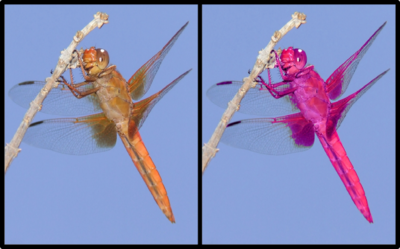

اتجاه الصورة

برامج تحرير الصور قادرة على تغيير استدارة الصورة لتكون في أي اتجاه وبأي درجة. فيمكن جعل الصور معكوسة وأيضا يمكن قلب الصورة أفقيا أو رأسيا. استدارة بسيطة بعدة درجات هي في الغالب كفيلة لوضع الصورة في الوضع الأفقي أو العمودي الصحيح (على سبيل المثال: تعديل المبنى في الصورة)، أو كليهما. عادةً ما تتطلب الصور بعض القص بعد القيام باستدارتها، وذلك من أجل إزالة المساحة الفارغة الناتجة عند حواف الصورة.
التحكم بالمنظور والالتفاف

بعض برامج تحرير الرسومات تسمح للمستخدم بالتفاف (أو «تحويل والتواء») (بالإنجليزية: distort) شكل الصورة. وفي حين أن هذا قد يكون مفيدا للتأثيرات الخاصة، فهو أيضاً يعتبر الطريقة المفضلة لتصحيح ميلان المنظور perspective -الذي ينتج عادة في الصور التي يتم التقاطها بزاوية مائلة- إلى وضع مستقيم rectilinear. ولابد من الحرص أثناء تنفيذ هذه المهمة، لأن الصورة يتم إعادة معالجتها باستخدام الاستيفاء (بالإنجليزية: interpolation) من البكسل المجاور، الذي قد يقلل من درجة النقاء (بالإنجليزية: definition) العام للصورة. هذا التأثير يحاكي استخدام عدسة التحكم بالمنظور (بالإنجليزية: perspective control lens) في تأثيرات الكاميرا الضمنية، الذي يحقق نفس التعديل من دون خسارة نقاء الصورة.
تصحيح العدسة
من ضمن خصائص تعديل الصور خيارات لتصحيح الصور لمختلف انحرافات وتشوهات العدسة بما فيها التشوه الوسائدي (بالإنجليزية: pincushion)، و(بالإنجليزية: fisheye)عين السمكة، وأخيرا التشوه البرميلي (بالإنجليزية: barrel distortion). التعديلات في معظم الحالات تكون خفية ورقيقة، ولكن يمكن أن تحسن مظهر بعض الصور الفوتوغرافية.
تحسين الصور
في علم رسومات الحاسوب (بالإنجليزية: computer graphics)، عملية تحسين جودة الصور المخزنة رقميا عن طريق التعديل عليها باستخدام البرامج تعتبر عملية سهلة جدا، على سبيل المثال جعل إحدى الصور أفتح أو أغمق، أو زيادة أو تقليل التباين. برامج تحسين الصور المتقدمة تدعم العديد من الفلاتر لتغيير الصور بطرق مختلفة.[4] البرامج المتخصصة لتحسين الصور تسمى في الغالب برامج محررات الصور.
وضوح وتمويه الصور
يمكن استخدام برامج الرسومات للقيام بتوضيح وتمويه الصور بعدة طرق، مثل تصحيح الاستبدال (بالإنجليزية: unsharp masking) وتقنية الالتفاف (بالإنجليزية: deconvolution).[5] غالبا ما تظهر الصور بشكل مرضي عندما يتم تخفيف الوهج لأجزاء انتقائية (خاصة الجلد والخلفية) لجعل موضوع الصورة يبرز بشكل أفضل، ويمكن تحقيق ذلك باستخدام آلة التصوير عن طريق استخدام فتحة عدسة كبيرة، أو عن طريق محرر الرسوميات بالقيام بعملية التحديد للجزء المراد عمل التأثير عليه ثم تطبيق التمويه بعد ذلك. تحسين الحواف (بالإنجليزية: Edge enhancement) هو أسلوب شائع للغاية يُستخدم لجعل الصور تبدو أكثر وضوحاً، وعلى الرغم من ذلك بعض محررين الصور يتجهمون على النتيجة لأنهم يرونها تظهر بشكل غير طبيعي.
اختيار ودمج الصور

العديد من تطبيقات الرسومات قادرة على دمج صورة أو أكثر في ملف واحد. بالطبع يمكن التحكم في اتجاه ووضع كل صورة. عند اختيار صورة نقطية ليست مستطيلة، يتطلب ذلك فصل حواف الصورة عن الخلفية، وهذه العملية تسمى برسم الصور الظليّة silhouetting وهي النسخة والطريقة الرقمية لقص الصور. ويمكن استخدام مسارات التحديد أو الاقتطاع (بالإنجليزية: Clipping paths) لإضافة صور ظليّه للرسومات المتجهة أو لإضافتها إلى ملفات تخطيط الصفحة التي تحتفظ بالبيانات المتجهة. تركيب ألفا (بالإنجليزية: Alpha compositing) خُصص للحواف الناعمة الشفافة عند تحديد الصور.
وهناك عدد من الطرق لتحويل الصورة إلى صورة ظلية مع حواف ناعمة منها: تحديد الصورة أو الخلفية من خلال أخذ عينات مماثلة الألوان، وتحديد الحواف عن طريق تتبع خطوط المسح، أو تحويل مسار القطع إلى التحديد النقطي. وبمجرد اختيار الصورة، فإنه قد يتم نسخها ولصقها في أي مكان في نفس الملف، أو في ملف منفصل. ويمكن أيضا أن يتم حفظ التحديد في ما يعرف باسم قناة ألفا.
أحد الوسائل الشائعة لخلق صورة مركبة هي استخدام الشفائف (بالإنجليزية: layers) الشفافة. حيث يتم استخدام خلفية الصورة كطبقة سفلية، والصورة التي تكون فيها أجزاء وعناصر يتم وضعها في الطبقة (الشفيفة) التي تليها، أي فوقها. باستخدام خيار القناع الدمجي (بالإنجليزية: layer mask)، كل الأجزاء المراد دمجها ستختفي من الشفيفة، مما يعطى انطباعا أنه تم إضافة هذه الأجزاء إلى طبقة الخلفية. تنفيذ عملية الدمج بهذه الطريقة يحافظ على كافة بيانات البكسل (بالإنجليزية: pixel data) على كل الشفائف مما يؤدي إلى تمكين التغيرات المستقبلية في الصورة المدمجة الجديدة بسهولة أكبر.
تقسيم الصور
من الأدوات المستحدثة مؤخرا في برامج تحرير الصور الرقمية هي تقسيم الصورة. العديد من الصور في واجهات المستخدم الرسومية أو صفحات الويب يتم تقسيمها بسهولة، ومن ثم لصقها وحفظها بشكل منفصل عن الصورة الأساسية، حتى يمكن التعامل معها بشكل فردي عن طريق بيئة (وسط) العرض. وهذا مفيد لأنه يسمح بالتبادل الديناميكي عن طريق تفاعل أو تحريك وتنشيط أجزاء من الصورة في العرض النهائي.
المؤثرات الخاصة

برامج تحرير الصور عادةً ما يكون فيها قائمة من المؤثرات الخاصة التي يمكن أن تخلق نتائج غير عادية، فالصور يمكن أن تصبح منحرفة أو مائلة ومعدّلة بطرق مختلفة. هناك العشرات من المؤثرات الخاصة التي يمكن تطبيقها على الصور ومنها: التشويه والتحريف بمختلف أشكاله، والمؤثرات الفنية، والتحويلات الهندسية، ومؤثرات النسيج،[6] ويمكن دمج أكثر من مؤثر على نفس الصورة.
تغيير عمق اللون

من الممكن باستخدام البرمجيات، تغيير عمق اللون (بالإنجليزية: color depth) للصور وهو قياس لكم المعلومات اللونية المتاحة لكل نقطة في الصورة، وهكذا فإنه كلما كبر عمق اللون فهو يعنى كم أكبر من الألوان المتاحة ودقة أكثر لإظهار اللون في الصور الرقمية، وكمثال فإن نقطة ذات عمق يساوى واحد (1) ليس لها سوى احتمالين كقيمة أسود أو أبيض وبذلك تكون الصورة التي تنشأ عنها أسود وأبيض فقط. عمق الألوان الشائعة هي 2، 4، 16، 256، 65536 و 16.7 مليون لون. الصور ذات تنسيق جي بي جي (بالإنجليزية: JPEG) وبي إن جي (بالإنجليزية: PNG) قادرة على تخزين 16.7 مليون لون (ما يعادل 256 قيمة لكل قناة لون). وبالإضافة إلى ذلك يمكن إنشاء الصور ذات التدرج الرمادي (بالإنجليزية: grayscale) من 8 بت (بالإنجليزية: bits)أو أقل، وعادةً يكون عن طريق التحويل والاختزال من الصورة الأصلية الملونة.
تغيير التباين والسطوع

برامج تحرير الصور لها القدرة على تغيير تباين الصورة (بالإنجليزية: contrast of images) وتفتيح سطوعها أو تغميقه. وغالبا ما تتحسن الصور باستخدام هذه الميزة. وقد أتاحت التطورات الأخيرة طرق عديدة للتعديل أكثر ذكاء، حيث يتم تغيير قيم بكسل واحد محدد وجعله أقل أو أعلى من مستوى لمعان (بالإنجليزية: luminosity) الصورة ككل وبالتالي زيادة سطوع الظلال قليلا دون التأثير على بقية الصورة. عملية التحويل والتغيير المحدد هذه يمكن أن تختلف من محرر إلى محرر.برنامج جنو لمعالجة الصور (بالإنجليزية: GIMP) يطبق الصيغة التالية:[7]
if (brightness <0.0) value = value * (1.0 + brightness);
else value = value + ((1 - value) * brightness);
value = (value - 0.5) * (tan ((contrast + 1) * PI/4)) + 0.5;
حيث value هي قيمة اللون المدخل في النطاق 0.. 1 وbrightness وcontrast في النطاق -1.. 1.
تصحيح الجاما
بالإضافة إلى القدرة على تغيير السطوع والتباين للصور، معظم برامج محررات الصور الحالية توفر فرصة لمعالجة قيمة جاما للصور.
ضبط اللون


يمكن تغيير لون الصورة بمجموعة من الطرق المنوعة. فيمكن للألوان أن تتلاشى داخليا أو خارجيا، ودرجة اللون أيضا يمكن تغييرها باستخدام المنحنيات (بالإنجليزية: curves) أو غيرها من الأدوات. وكذلك يمكن تحسين توازن اللون، وهو أمر مهم إذا كانت الصورة قد التقطت في الداخل مع استخدام فيلم ضوء النهار لآلة التصوير daylight film، أو تم التقاطها بآلة تصوير لم يتم فيها ضبط نمط الإضاءة وضبط توازن البياض (بالإنجليزية: white balance) بشكل صحيح. المؤثرات الخاصة، مثل البني الداكن والرمادي، يمكن إضافتها إلى الصورة. وأيضا يمكن إضافة عمليات أكثر تعقيدا مثل خلط قنوات الألوان عن طريق استخدام برامج تحرير الرسومات الأكثر تطورا.
أيضاً عن طريق ضبط اللون يمكن القضاء على تأثير العين الحمراء (بالإنجليزية: red-eye effect) الذي يحدث عندما يتم التقاط الصورة بالضوء الوامض (الفلاش) ويكون بؤبؤ العين مفتوح بشكل واسع (حيث يدخل الوميض إلى داخل العين من خلال البؤبؤ ويصطدم بالشعيرات الدموية الموجودة بداخلها ومن ثم ينعكس ليعود مرة أخرى إلى آلة التصوير فيعطي هذا الانعكاس اللون الأحمر).
الطباعة

التحكم بحجم وجودة طباعة الصور الرقمية يتطلب فهم المتغير (البكسل في كل بوصة) (ppi) التي تُخزن في ملف الصورة والتي تستخدم في بعض الأحيان للتحكم بحجم الصورة المطبوعة. في مربع حوار أبعاد الصورة (كما يسمى في برنامج الفوتوشوب Photoshop) محرر الرسومات يتيح للمستخدم التعامل مع كل من أبعاد البكسل وحجم الصورة في المستند المطبوع. هذه المتغيرات تعمل معاً لإنتاج صورة مطبوعة من المقاس والجودة المطلوبة. المتغيرات بكسل لكل بوصة من الصورة (لحساب الكثافة النقطية للصورة)، بكسل لكل بوصة من شاشة الحاسوب (لحساب الكثافة النقطية للشاشة)، ونقطة في كل بوصة في المستند المطبوع (لحساب الكثافة النقطية للطابعة) هي مرتبطة مع بعضها، ولكن في الاستخدام هي مختلفة جدا. يمكن استخدام مربع حوار أبعاد الصورة بوصفها كآلة حاسبة للصورة من نوع ما. على سبيل المثال، صورة 1600 × 1200 من 200 نقطة في البوصة ستنتج صورة مطبوعة من 8 × 6 بوصة. ونفس الصورة من 400 نقطة في البوصة ستنتج صورة مطبوعة من 4 × 3 بوصات. وفي حال تم تغيير نفس الصورة إلى 800، فإن الصورة المطبوعة ستكون من 2 × 1,5 بوصة. جميع الصور الثلاث السابقة المطبوعة تحتوي على نفس البيانات (1600 × 1200 بكسل)، ولكن البكسلات تكون قريبة من بعضها في المطبوعات الصغيرة، ولذلك فإن الصور الصغيرة من المحتمل أن تبدو بشكل أوضح من الصور الكبيرة. أيضا جودة الصورة تعتمد على كفاءة الطابعة.
انظر أيضاً
المراجع
- ^ The Focal encyclopedia of photography. Focal. (1995[printing]). ISBN:0-240-51417-3. OCLC:32551124. مؤرشف من الأصل في 2019-12-22.
{{استشهاد بكتاب}}: تحقق من التاريخ في:|تاريخ=(مساعدة) - ^ Avni، Kaneria (13 فبراير 2015). "Image Denoising Techniques: A Brief Survey". The SIJ Transactions on Computer Science Engineering & its Applications (CSEA). ج. 03 ع. 01: 01–06. DOI:10.9756/sijcsea/v3i1/03020060201. ISSN:2321-2373. مؤرشف من الأصل في 2019-12-22.
- ^ Mafi، Mehdi؛ Martin، Harold؛ Cabrerizo، Mercedes؛ Andrian، Jean؛ Barreto، Armando؛ Adjouadi، Malek (2019-04). "A comprehensive survey on impulse and Gaussian denoising filters for digital images". Signal Processing. ج. 157: 236–260. DOI:10.1016/j.sigpro.2018.12.006. ISSN:0165-1684. مؤرشف من الأصل في 2019-12-22.
{{استشهاد بدورية محكمة}}: تحقق من التاريخ في:|تاريخ=(مساعدة) - ^ Implementations include Imagic Photo نسخة محفوظة 3 يناير 2013 at Archive.is, and Topaz نسخة محفوظة 13 مايو 2018 على موقع واي باك مشين.
- ^ Implementations include FocusMagic, and Photoshop نسخة محفوظة 24 فبراير 2018 على موقع واي باك مشين.
- ^ JPFix. "Skin Improvement Technology". مؤرشف من الأصل في 2016-03-05. اطلع عليه بتاريخ 2008-08-23.
- ^ [1] GIMP source code for brightness and contrast image filtering. [وصلة مكسورة] نسخة محفوظة 26 أبريل 2020 على موقع واي باك مشين.
| في كومنز صور وملفات عن: تعديل الصور |